Internet nie działa, mimo że jest połączony: jak to naprawić?
Bez Kategorii / / August 05, 2021
W dzisiejszych czasach internet stał się koniecznością. Niezależnie od tego, czy używasz go do oglądania Netflix, grania w gry czy pracy w domu, potrzebujesz stabilnego połączenia internetowego. A kiedy internet przestaje działać, nawet jeśli jest podłączony do odpowiedniego połączenia Wi-Fi, zaczyna się problem.
To bardzo frustrujące, gdy jesteś w zasięgu routera, masz pozwolenie na Wi-Fi, ale internet nadal nie działa. Zachowaj spokój, ponieważ mamy kilka wskazówek, które naprawią połączenie internetowe w mgnieniu oka. Zostań z nami do końca tego artykułu, a jesteśmy pewni, że znajdziesz odpowiednią metodę naprawy Internetu.
Spis treści
-
1 Metody naprawiania Internetu, który nie działa, mimo że jest połączony:
- 1.1 Metoda 1: Uruchom ponownie router
- 1.2 Metoda 2: Rozwiąż problemy z kartą sieciową
- 1.3 Metoda 3: Wyczyść pamięć podręczną DNS
- 1.4 Metoda 4: Konflikt trybu bezprzewodowego
- 1.5 Metoda 5: Napraw konflikt adresów IP
- 1.6 Metoda 6: Uszkodzone lub nieaktualne sterowniki sieciowe
- 1.7 Metoda 7: Skontaktuj się z dostawcą usług internetowych
Metody naprawiania Internetu, który nie działa, mimo że jest połączony:
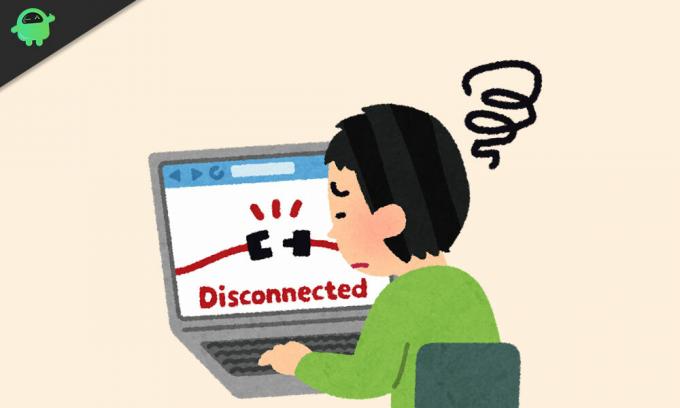
Metoda 1: Uruchom ponownie router
Przed przejściem do złożonych rozwiązań spróbuj ponownie uruchomić router. Może to zabrzmieć głupio, ale czasami samo ponowne uruchomienie routera naprawia wszystko. Wyłącz router, pozostaw go na 30 sekund, a następnie włącz router. Sprawdź, czy możesz ponownie skorzystać z internetu.
Metoda 2: Rozwiąż problemy z kartą sieciową
Jeśli nie możesz korzystać z Internetu tylko na jednym urządzeniu, ale inne urządzenia działają dobrze, problem leży po stronie urządzenia, a nie routera Wi-Fi. Wykonaj czynności podane poniżej, aby odzyskać dostęp do Internetu.
- Znaleźć sieć ikonę na pasku zadań.
- Kliknij prawym przyciskiem myszy i wybierz „Rozwiązywanie problemów.“
- Teraz system Windows spróbuje samodzielnie rozwiązać problem.
- Po zakończeniu procesu uruchom ponownie komputer i sprawdź, czy problem został rozwiązany.
Jeśli rozwiązywanie problemów nie rozwiąże problemu, wypróbuj następne rozwiązanie.
Metoda 3: Wyczyść pamięć podręczną DNS
Uszkodzona pamięć podręczna DNS spowoduje konflikt niezgodności adresów IP. Jeśli pamięć podręczna DNS urządzenia została uszkodzona, uniemożliwi to połączenie z Internetem. Aby rozwiązać ten problem, musisz wykonać następujące kroki i wyczyścić pamięć podręczną DNS.
- naciśnij Klawisz Windows + R..
- Rodzaj "cmd”I naciśnij Wchodzić.
- Otwórz okno Polecenie proszę z uprawnieniami administratora.
- Teraz wpisz następującą linię poleceń i naciśnij Enter.
ipconfig / flushdns
- Po zakończeniu procesu uruchom ponownie komputer.
- Sprawdź połączenie internetowe.
Metoda 4: Konflikt trybu bezprzewodowego
Jeśli urządzenie obsługuje najstarszy tryb bezprzewodowy (802.11b), a router korzysta z najnowszego trybu bezprzewodowego (802.11ac), wystąpi konflikt między urządzeniem a routerem. Twoje urządzenie nie może połączyć się z najnowszym trybem bezprzewodowym, przez co nie masz dostępu do Internetu. Aby rozwiązać ten problem, wykonaj poniższe czynności.
- Otwórz wiersz polecenia i wpisz „ipconfig“
- Informacje podane obok „Brama domyślna”To adres IP.
- Następnie wpisz adres IP w pasku adresu przeglądarki.
- Zaloguj się do routera, używając swoich poświadczeń.
- Iść do Ustawienia bezprzewodowe> Tryb bezprzewodowy.
- Musisz zmienić tryb bezprzewodowy na 802.11b.
- Zapisz zmiany i uruchom ponownie Wi-Fi.
- Sprawdź, czy tym razem możesz skorzystać z internetu.
Metoda 5: Napraw konflikt adresów IP
Z powodu konfliktu adresów IP zostanie wyświetlony komunikat o błędzie i nie możesz już korzystać z internetu. Generalnie konflikt adresów IP występuje, gdy dwóm urządzeniom przypisano ten sam adres IP. Aby rozwiązać ten problem, postępuj zgodnie z instrukcjami.
- Otwórz okno wiersza polecenia i uruchom następujący wiersz polecenia.
ipconfig / release
- Spowoduje to, że serwer DHCP przypisze nowy adres IP do twojego urządzenia.
Jeśli powyższe kroki nie działają, wypróbuj następujący sposób, aby wygenerować nowy adres IP.
- naciśnij Klawisz Windows + R..
- Rodzaj "ncpa.kpl”I naciśnij Wchodzić.
- Teraz wybierz swój połączenie internetowei kliknij prawym przyciskiem myszy, aby otworzyć Nieruchomości.
- Następnie kliknij Protokół internetowy 4 (IPv4) i wybierz Nieruchomości przycisk podany poniżej.
- Musisz sprawdzić zarówno „Uzyskaj adres IP automatycznie" i "Uzyskaj adres serwera DNS automatycznie”.
- Uruchom ponownie komputer i zobacz, czy wrócił internet.
Czasami serwer DHCP ulega awarii i nie można wygenerować nowego adresu IP. W takim przypadku musisz skontaktować się z producentem routera, aby zaktualizować oprogramowanie.
Metoda 6: Uszkodzone lub nieaktualne sterowniki sieciowe
Uszkodzony lub przestarzały sterownik sieciowy może powodować problemy z połączeniem internetowym. Aby naprawić Internet, musisz wykonać następujące kroki i zaktualizować sterowniki sieciowe.
- naciśnij Klawisz Windows + R..
- Rodzaj "devmgmt.msc”I naciśnij Wchodzić.
- Plik Menadżer urządzeń okno się otworzy.
- Teraz znajdź plik karty sieciowe list i kliknij prawym przyciskiem myszy plik sieć.
- Wybierz Zaktualizuj sterownik sieciowy opcja.
- Gdy Windows automatycznie zaktualizuje sterowniki sieciowe, uruchom ponownie komputer i sprawdź, czy Internet działa, czy nie.
Metoda 7: Skontaktuj się z dostawcą usług internetowych
Czasami błąd nie dotyczy ani routera, ani urządzenia. Dlatego powinieneś również sprawdzić swój modem. Sprawdź lampkę „internet”, zasilanie i lampki DSL. Sprawdź, czy są włączone, czy wyłączone. Sprawdź, czy nie ma zepsutych kabli. Jeśli znajdziesz jakiekolwiek uszkodzenia techniczne, których nie da się naprawić samodzielnie, skontaktuj się z dostawcą usług internetowych.
Życie bez internetu może być bardzo irytujące. Internet to jedyny sposób, aby sprawdzić aktualizacje w mediach społecznościowych, najnowsze wiadomości z całego świata, strumieniować seriale telewizyjne i wiele innych. Zwłaszcza gdy pracujesz w domu, złe połączenie internetowe może być bardzo frustrujące.
Ale nie musisz się już martwić. Korzystając z naszych metod, możesz łatwo naprawić swój Internet. Mamy nadzieję, że po zapoznaniu się z metodami udało Ci się znaleźć dalsze kroki. Nie trać więcej czasu, wypróbuj metody i zobacz, która z nich działa dla Ciebie. Jeśli masz jakieś pytania lub uwagi, zapisz komentarz w poniższym polu komentarza.



